WordPressで会員サイトを作成する方法(簡単)
公開: 2019-05-16WordPressでメンバーシップサイトを作成する方法を見つけようとしていますか?
メンバーシップサイトでは、制限されたコンテンツへのアクセスに対してユーザーに課金できるため、Webサイトの収益を急増させることができます。
この記事では、WordPressを使用してメンバーシップサイトを簡単に作成する方法を正確に説明します。
WordPressメンバーシップサイトとは何ですか?
メンバーシップサイトは、訪問者にサイトの特定の領域またはコンテンツにアクセスするための料金を支払うように勧めます。 これにより、サイトのコンテンツ、ダウンロード、フォーラム、オンラインコース、サポートチームなどのすべてまたは一部へのアクセスを制限できます。
メンバーシップサイトは、人々が自分のWebサイトでオンラインでお金を稼ぐためのますます人気があり簡単な方法です。
WordPressメンバーシップサイトを作成する利点は何ですか?
あなたがあなた自身のメンバーだけをあなたのウェブサイトの領域にすることを検討したいかもしれない理由はたくさんあります。 メンバーシップサイトを作成することの最も人気のある利点のいくつかは次のとおりです。
- より多くの収入。 メンバーシップWebサイトは、定期的な請求モデルを使用します。つまり、登録する訪問者が増えると、毎月増加する安定した収入の流れを生み出すことができます。 これは、特にアフィリエイト販売や広告をすでに使用している場合に、収入を増やすのに役立ちます。
- より少ない作業。 あなたのコンテンツをあなたのために働かせてください。 メンバーシップサイトは、プレミアムコンテンツを一度作成し、必要な場合にのみ追加することで、受動的な収入を増やすための素晴らしい方法です。 優れたメンバーシップサイトを一度作成した場合、コンテンツを更新したりメンバーとやり取りしたりしない限り、サイトを拡大し続けるためにそれ以上のことをする必要はありません。
- 権限を確立します。 コンテンツをメンバーシッププランに制限すると、訪問者はあなたのプレミアムコンテンツが価値があり、あなたがその主題のマスターであることを簡単に理解できます。
- あなたの電子メールリストを成長させなさい。 登録ユーザーをメールリストに追加すると、サイトに既に精通していて、メールを操作する可能性が高い、熱心な訪問者でいっぱいになります。 これはあなたのEメールマーケティングの努力を後押しするのに役立ちます。
WordPressに最適なメンバーシッププラグインは何ですか?
WordPress用の優れたメンバーシッププラグインがたくさんあります。
WPFormsユーザー登録アドオンを使用すると、訪問者がWordPressアカウントに簡単に登録できるようにする登録フォームを作成できます。 また、それらを自動的にメーリングリストに追加したり、ウェルカムメールを送信したり、アカウントをアクティブ化したりすることもできます。
ただし、より包括的なメンバーシップWebサイトプラグインを探している場合は、MemberPressを使用する必要があります。
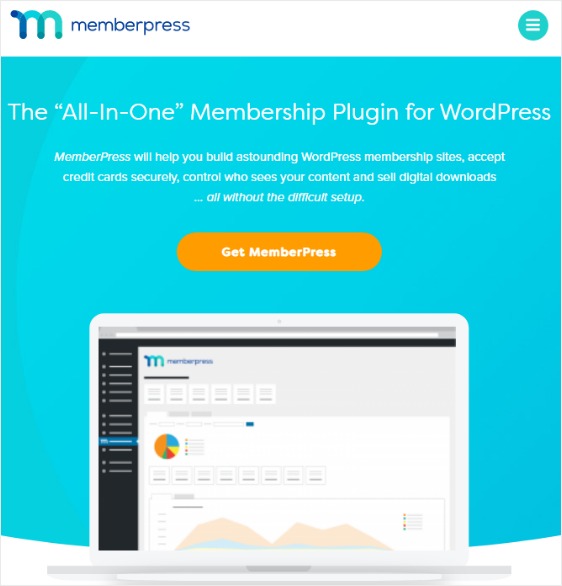
使いやすく、WPFormsとうまく連携し、市場で最も人気のあるメンバーシッププラグインの1つであるため、これをお勧めします。
WordPressでメンバーシップサイトを作成する方法
メンバーシップWebサイトを作成するにはどうすればよいですか? 先に進んで、WordPressとMemberPressでメンバーシップサイトを作成する方法を見てみましょう。
- MemberPressプラグインを設定する
- お支払い方法を設定する
- メンバーシップレベルを作成する
- アクセスルールを設定する
- メンバー限定コンテンツの作成
- 価格設定ページを作成する
- サインアップフォームとログインフォームを追加する
ステップ1:MemberPressプラグインを設定する
MemberPressプラグインをインストールしてアクティブ化することから始めます。 WordPressプラグインをインストールする方法のステップバイステップガイドは次のとおりです。
次に、ダッシュボード通知のプラグインのオプションページへのリンクをクリックします。

さらに、 MemberPress»オプションに移動してこのページにアクセスすることもできます。
次に、すべての設定を好みに合わせて構成します。
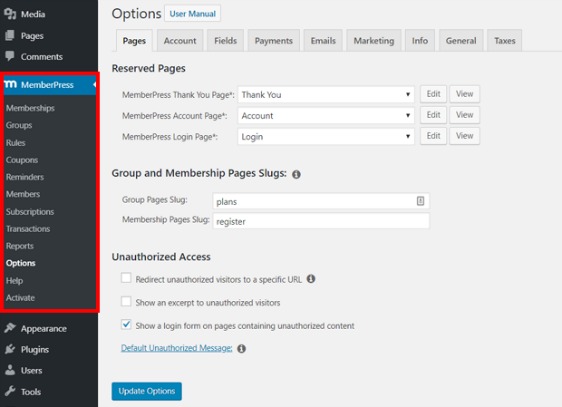
ステップ2:お支払い方法を設定する
次に、オプションページの[支払い]タブをクリックして、メンバーシップサイトで使用する支払いゲートウェイを設定します。
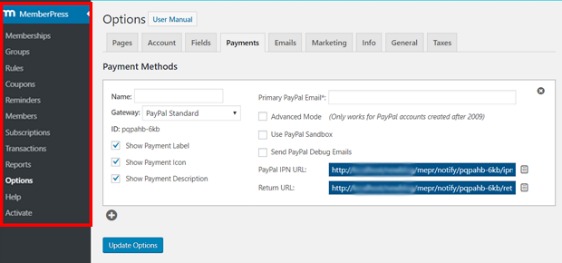
MemberPressを使用すると、支払いゲートウェイとしてStripe、PayPal、およびAuthorize.netを使用して支払いを受け入れることができます。 複数の支払いゲートウェイを設定するか、1つだけを使用してください。
最も人気のある2つのオプションの詳細な比較については、記事Stripe vsPaypalをご覧ください。
ステップ3:メンバーシップレベルを作成する
MemberPress設定がすべて構成されたので、次のステップは、訪問者が購入するメンバーシップレベルを作成することです。
各レベルには、異なる価格設定、機能、およびコンテンツを含めることができます。 幸い、MemberPressで無制限のメンバーシップレベルを作成できます。
これを行うには、左側のダッシュボードメニューからMemberPress»メンバーシップに移動し、その後、[新規追加]ボタンをクリックします。
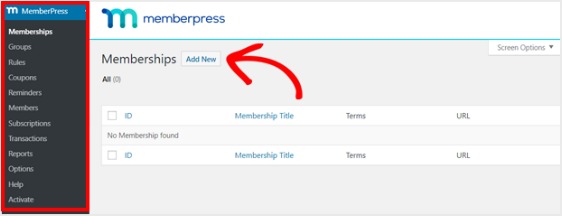
次に、エディターでメンバーシップレベルのタイトルと説明を入力します。 次に、右側の[メンバーシップ条件]セクションから、価格、請求タイプ、およびアクセス時間を設定します。
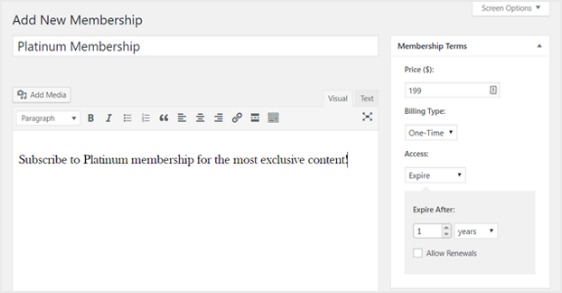
その後、[メンバーシップオプション]セクションまでスクロールして、希望どおりにカスタマイズします。 また、他のタブをクリックして、権限と価格ボックスも構成することを忘れないでください。
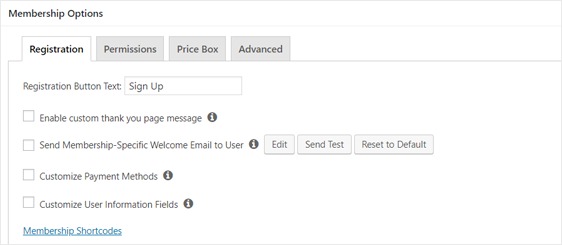
次に、メンバーシップレベルを公開します。
ステップ4:アクセスルールを設定する
メンバーシップWebサイトで、アクセスを制限する場所とユーザーを必ず定義する必要があります。 したがって、これを行うには、ルールを設定する必要があります。
左側のパネルにMemberPress»ルールに移動し、[Add New]を選択します。
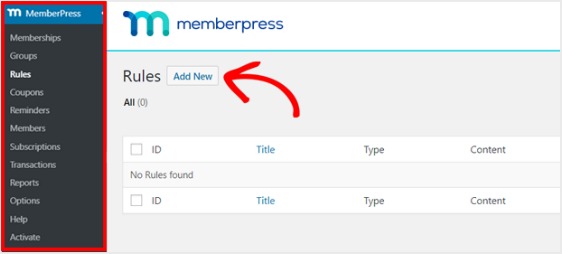
表示される画面で、コンテンツを作成済みのメンバーシップレベルにリンクする新しいルールを作成します。
たとえば、特定のカテゴリのすべてのコンテンツを選択して、最も高額な2つのメンバーシッププランを持つユーザーのみがアクセスできるようにすることができます。 この例では、 Advanced WordPressGuideカテゴリを選択しました。
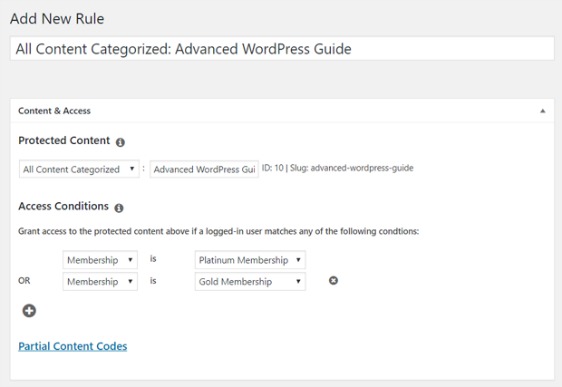
次に、ドリップ/有効期限の設定に進みます。
ドリップオプションを有効にすることを選択した場合、これによりコンテンツを徐々にリリースできます。
一方、[有効期限]オプションを使用すると、コンテンツが利用できなくなる時間を選択できます。
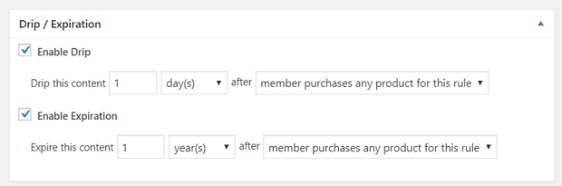
すべてが希望どおりになったら、ルールを保存します。 これで、この手順を繰り返して、さらにルールを作成できます。
ステップ5:メンバー専用コンテンツを作成する
次に、メンバー専用のコンテンツを作成して、メンバーシップサイトに登録した後に人々に提供するプレミアムコンテンツを実際に作成できるようにします。

投稿またはページでコンテンツを追加できます。 したがって、この例では、前の手順で作成したアクセスルールにリンクするコンテンツを作成します。
新しい投稿を作成し、必要なコンテンツを追加します。 次に、 Advanced WordPressGuideカテゴリを選択します。
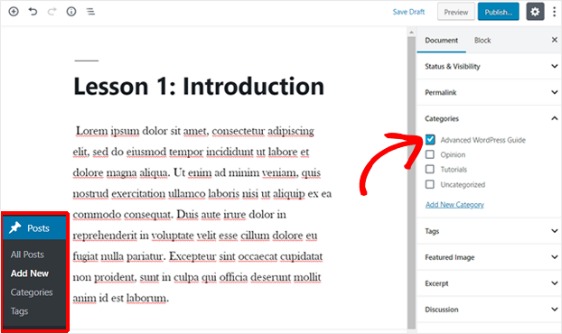
次に、[ MemberPress UnauthorizedAccess]セクションまで下にスクロールします。 ここでは、非メンバー(非登録ユーザー)がこのコンテンツにアクセスしようとしたときに表示される内容を設定できます。
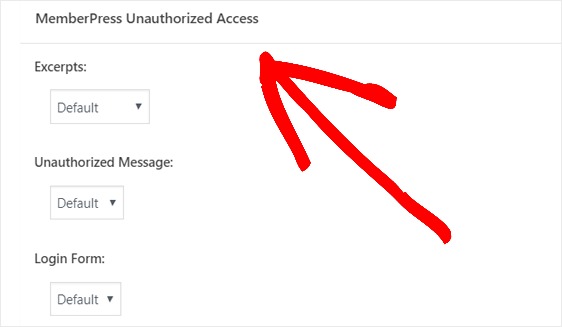
そして、すべてが希望どおりに構成されたら、ページを公開します。 次に、[投稿]»[すべての投稿]に移動して、特定のメンバーシップレベルに制限されているコンテンツアクセスを確認できます。
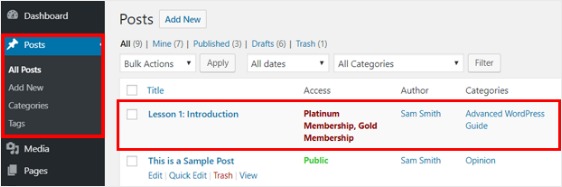
組み込みのCoursesアドオンを使用してオンラインコースを作成することもできます。 ビジュアルコースビルダーを使用すると、コースカリキュラムを簡単に作成できます。 WordPressブロックエディターの上に構築されているため、上記の手順と同様のプロセスです。
ステップ6:価格設定ページを作成する
この次のステップでは、サイト訪問者がさまざまなメンバーシッププランを確認してサインアップできるように、価格設定ページを作成する必要があります。 MemberPressを使用すると、グループ設定からこれを簡単に行うことができます。
左側のパネルに移動し、 MemberPress»グループを選択します。 次に、[新規追加]ボタンをクリックします。
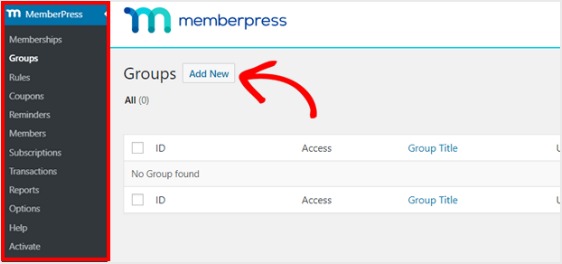
グループに「料金プラン」のような名前を付けて、ページの内容が人々にわかるようにします。 その後、[グループオプション]セクションまで下にスクロールします。 ここで、価格設定ページに表示するメンバーシップを追加できます。 このページで価格設定ページのテーマを変更することもできます。
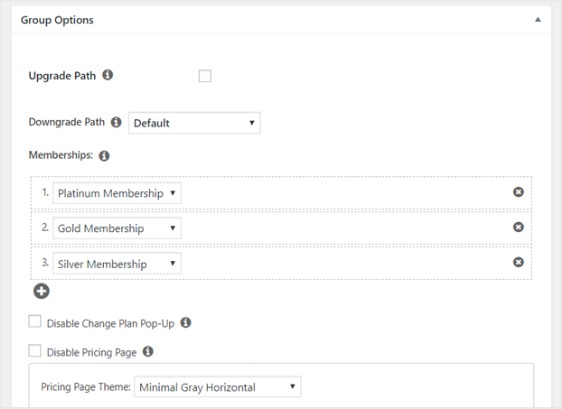
準備ができたらこのページを公開し、プレビューして確認してください。
デフォルトのWordPressTwentyNineteenテーマで価格設定ページがどのように表示されるかの例を次に示します。
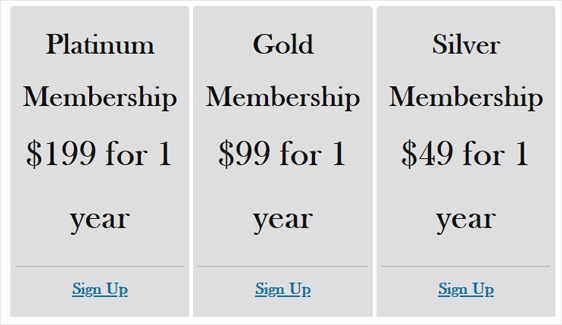
価格設定ページが表示されるようにするには、MemberPressを設定して、未登録のユーザーがメンバーのみのコンテンツにアクセスしようとしたときに、このページに誘導するようにします。 言い換えれば、あなたのプレミアムコンテンツにアクセスするためにお金を払っていない誰かがアクセスしようとすると、彼らは販売ページに送られます。
これを行うには、 MemberPress»グループに戻り、グループのURLをコピーします。
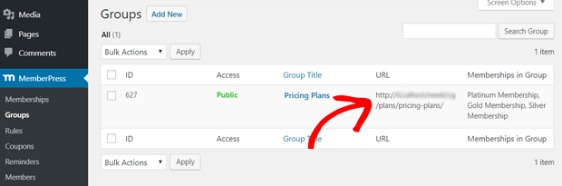
次に、 MemberPress»Optionsに移動し、 UnauthorizedAccessセクションまでスクロールダウンします。 その後、[許可されていない訪問者を特定のURLにリダイレクトする]の横のチェックボックスをオンにして、下のボックスにURLを貼り付けます。
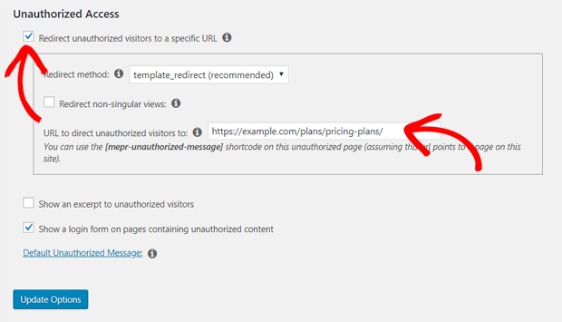
最後に、[更新オプション]ボタンを選択してこの手順を完了し、未登録のユーザーがリダイレクトされるようにします。
ステップ7:サインアップフォームとログインフォームを追加する
これで、ほぼすべてがセットアップされました。 したがって、最後のステップは、サインアップフォームとログインフォームをメンバーシップサイトに追加して、他のユーザーがアクセスできるようにすることです。
ウィジェットでこれをやってみましょう。 左側のパネルから[外観]»[ウィジェット]に移動し、MemberPressログインウィジェットを選択したウィジェット対応領域にドラッグします。
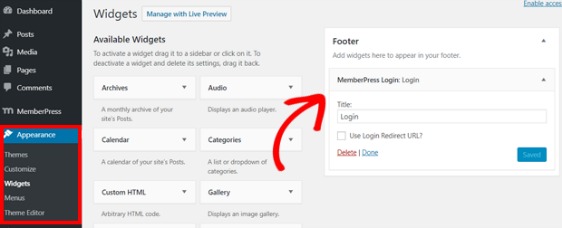
次に、ユーザーが実際にサインアップできるように、価格設定ページのURLをナビゲーションメニューに追加する必要があります。
したがって、[外観]»[メニュー]に移動して、新しいメニューを作成するか、既存のメニューを選択します。
その後、左側の[グループ]の下から[料金プラン]を選択し、[メニューに追加]ボタンをクリックします。
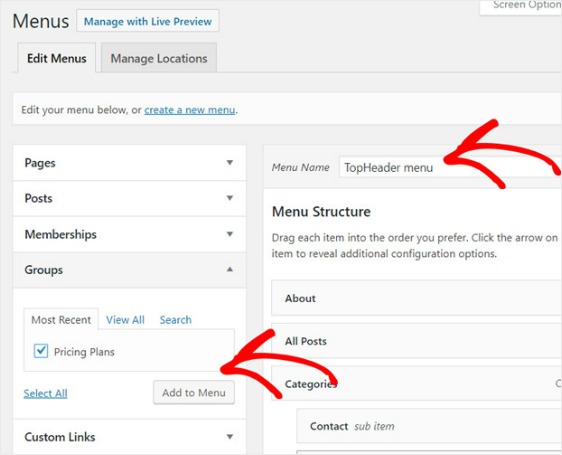
価格設定ページがメニュー構造の下に表示されたら、ドラッグして目的の場所に再配置し、[保存]をクリックします。
以上です! これで、WordPressを使用してメンバーシップサイトが正常に作成されました。
メンバーの分析を取得する方法
そして今、あなたは会員制のウェブサイトを持っているので、あなたはあなたが大事にしたいであろう繁栄し成長しているコミュニティを持っているでしょう。
次のステップは、より多くのトラフィックとより多くの登録を取得するためにメンバーシップサイトを最適化することです。 MonsterInsightsを使用して、メンバーシップサイトの統計を確認できます。
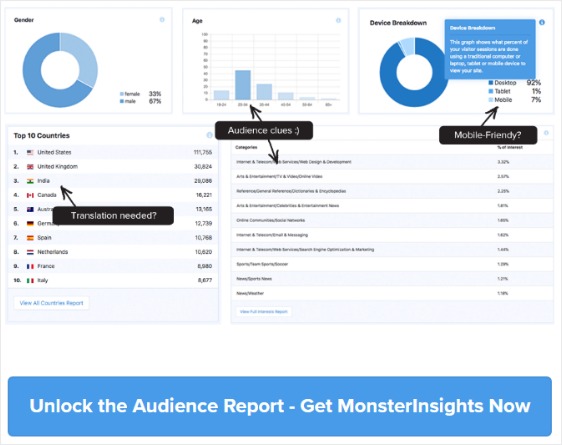
MonsterInsightsは、WordPress用の最高のGoogleAnalyticsプラグインです。 このプラグインを使用して、登録ユーザーが行っていること、トランザクションなどに関する詳細な洞察を得ることができます。
あなたのサイトの会員登録を後押しする方法
同様に、あなたはまたあなたのサイトであなたの会員登録を増やすことに集中したいと思うでしょう。
OptinMonsterソフトウェアを使用して、電子メールリストを作成し、メンバーシップサイトについて人々に知らせることができます。 このケーススタディをチェックしてください。ある企業がOptinMonsterを使用して、オンラインコミュニティを月に30,000人のメンバーで成長させています。
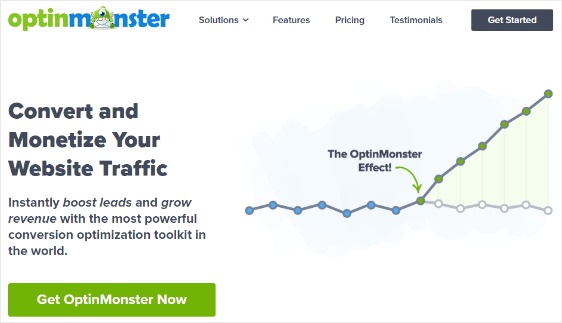
また、WordPressの景品を実行し、勝者に無料の基本メンバーシップを与えて、ウイルスの注目を集めることを検討することもできます。
WordPressメンバーシップサイトの作成に関する最終的な考え
そして、あなたはそれを持っています。 これで、メンバーシッププラグインを使用してWordPressでメンバーシップサイトを作成する方法をマスターしました。
あなたのオンライン収入を増やすためのさらに多くの方法について読みたいですか? オンラインでビジネスを成長させるためのWPFormsパワーハックに関するこの記事をチェックしてください。
何を求めている? 今日から最も強力なWordPressフォームプラグインを始めましょう。
この記事が気に入ったら、FacebookとTwitterでフォローして、無料のWordPressチュートリアルを入手してください。
